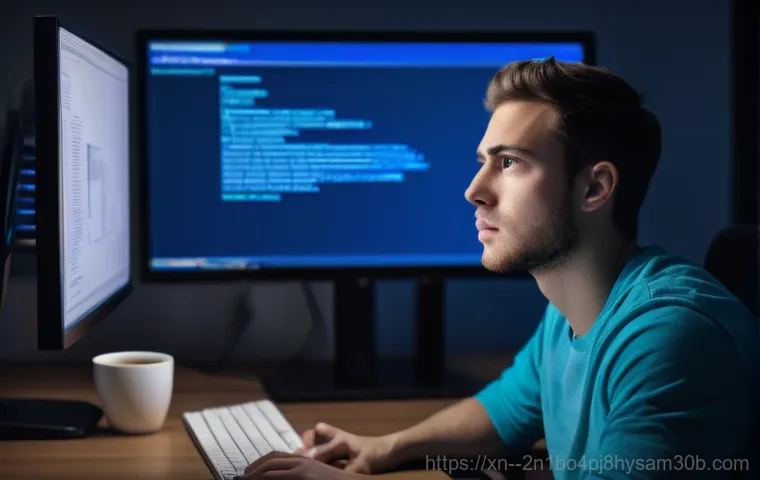요즘 PC 사용하다가 갑자기 화면이 파랗게 변하면서 ‘PAGE_FAULT_IN_NONPAGED_AREA’라는 낯선 오류 메시지를 보고 깜짝 놀라신 분들, 분명 많으실 거예요. 중요한 보고서를 작성 중이거나, 온라인 게임 한창 즐기던 중이라면 그 당혹감은 이루 말할 수 없겠죠.
저도 얼마 전 낙원동에서 급하게 작업을 마무리하다가 이 골치 아픈 블루스크린 때문에 하루 일정을 통째로 날려버린 아찔한 경험이 있답니다. 단순히 재부팅 몇 번으로 해결될 문제가 아니라는 걸 깨닫고 나면, 도대체 이 녀석의 정체는 무엇이며 어떻게 하면 다시는 마주치지 않을 수 있을지 답답해지기 마련인데요.
이처럼 흔하지만 치명적인 윈도우 오류의 원인부터 제가 직접 겪고 찾아낸 실질적인 해결책까지, 지금부터 여러분께 명확하게 알려드릴게요!
어느 날 갑자기 찾아온 ‘PAGE_FAULT_IN_NONPAGED_AREA’ 블루스크린, 그 정체는?

내 PC 메모리 관리의 중요한 파수꾼
여러분, 혹시 PC를 사용하다가 파란 화면이 번쩍 뜨면서 ‘PAGE_FAULT_IN_NONPAGED_AREA’라는 섬뜩한 문구를 마주하신 적 있으신가요? 이 메시지는 PC의 뇌라고 할 수 있는 메모리, 즉 RAM이 제대로 작동하지 못할 때 주로 나타나는 현상입니다. 윈도우 운영체제는 프로그램을 실행하고 데이터를 처리하기 위해 메모리 공간을 효율적으로 관리하는데요.
여기서 ‘논페이지드 영역(Nonpaged Area)’은 이름 그대로 페이징 파일(가상 메모리)로 옮겨지지 않고 항상 물리 메모리, 즉 RAM에 상주해야 하는 중요한 데이터들이 저장되는 공간을 의미합니다. 이 중요한 영역에 문제가 생겨 접근할 수 없게 되면, 운영체제는 더 이상 시스템을 안정적으로 유지할 수 없다고 판단하고 강제로 PC를 멈추게 만드는데, 이때 우리가 보는 것이 바로 이 블루스크린 오류인 거죠.
마치 자동차의 엔진 오일이 떨어져 더 이상 운행할 수 없다고 경고등이 뜨면서 시동이 꺼지는 상황과 비슷하다고 생각하시면 이해하기 쉬우실 거예요. 이런 상황이 계속되면 작업하던 파일이 날아가거나 중요한 데이터가 손상될 수도 있으니, 절대 가볍게 넘길 문제가 아니랍니다. 저도 경험해보니 정말 가슴이 철렁하더군요.
블루스크린은 왜 뜨는 걸까? 단순한 버그가 아니에요!
이 ‘PAGE_FAULT_IN_NONPAGED_AREA’ 오류는 단순히 윈도우의 일시적인 버그가 아니라, PC 하드웨어 또는 소프트웨어에 심각한 문제가 발생했다는 일종의 경고음입니다. 제 친구 중 한 명도 비슷한 증상으로 고생하다가 결국 중요한 프로젝트 마감일을 놓칠 뻔한 적이 있어요.
가장 흔한 원인으로는 앞서 말씀드린 RAM 자체의 물리적인 손상이나 불량이 있을 수 있고요. 또한, 새로 설치했거나 오랫동안 업데이트되지 않은 드라이버(특히 그래픽카드나 사운드 드라이버)가 시스템 메모리 관리와 충돌을 일으켜 발생하기도 합니다. 때로는 SSD나 HDD 같은 저장 장치에 문제가 생겨도 이런 오류가 나타날 수 있어요.
심지어 윈도우의 핵심 시스템 파일이 손상되었을 때도 이런 파란 화면을 보게 됩니다. 이처럼 원인이 다양하기 때문에, 문제를 해결하려면 꼼꼼하게 점검해보는 과정이 필수적이랍니다. 저는 처음에 단순히 PC가 오래돼서 그런가 싶었는데, 의외의 복병들이 많더라고요.
내 PC는 왜 아플까? 블루스크린의 흔한 원인들 자세히 파헤치기
가장 흔한 범인, 메모리 불량 또는 불안정
솔직히 이 오류 메시지를 보면 가장 먼저 의심해야 할 부분은 바로 메모리(RAM)입니다. 저도 처음에 블루스크린이 떴을 때, 가장 먼저 했던 조치가 바로 램을 뽑았다 다시 꽂아보는 것이었죠. 실제로 RAM 모듈 자체가 불량이거나, 메인보드 슬롯에 제대로 장착되지 않았을 때, 또는 RAM 슬롯에 이물질이 끼어 접촉 불량이 생겼을 때 이 오류가 빈번하게 발생합니다.
또한, 서로 다른 제조사의 RAM을 혼용하거나, RAM의 속도를 오버클럭 했을 때 시스템 안정성이 떨어져 오류가 발생하기도 해요. 마치 서로 다른 성격의 사람들이 한 공간에 모여 있으면 사소한 마찰이 생기기 쉬운 것처럼, RAM 간에도 미묘한 궁합이라는 것이 존재하거든요.
저는 이런 경우를 겪으면서 “아, 역시 PC도 사람과 똑같구나” 하고 느꼈답니다.
드라이버 충돌이 불러오는 참사: 특정 파일명이 언급된다면!
블루스크린 메시지에 ‘fbwf.sys’나 ‘win32kfull.sys’, ‘vgk.sys’ 같은 특정 파일명이 함께 표시된다면, 거의 십중팔구는 해당 파일과 관련된 드라이버 문제일 확률이 높습니다. 예를 들어, 그래픽카드 드라이버가 최신 윈도우 버전과 호환되지 않거나, 다른 소프트웨어 드라이버와 충돌을 일으키면 시스템 메모리 접근 방식에 오류가 생길 수 있거든요.
특히 게임을 즐겨 하시는 분들 중에는 특정 게임을 설치하거나 실행할 때 이 오류가 뜨는 경우가 있는데, 이때는 게임 관련 보안 프로그램(예: 뱅가드(vgk.sys))의 드라이버 충돌일 가능성이 큽니다. 낙원동 컴퓨터 수리 기사님도 이런 경우를 많이 보셨다고 하더라고요.
저도 예전에 그래픽카드 드라이버를 베타 버전으로 설치했다가 밤새도록 블루스크린과 씨름했던 아픈 기억이 있네요. 섣부른 최신 드라이버가 오히려 독이 될 때도 있다는 걸 그때 깨달았죠.
의외의 복병, 저장 장치 문제도 무시할 수 없어요
생각지도 못하게 저장 장치, 즉 SSD나 HDD의 문제로 ‘PAGE_FAULT_IN_NONPAGED_AREA’ 오류가 발생하기도 합니다. 특히 최근에는 M.2 SATA SSD를 사용하는 PC가 많은데요, 이 M.2 SSD가 과열되거나 불량이 생기면 시스템 전반에 걸쳐 예상치 못한 문제가 발생할 수 있습니다.
저도 한 번은 조립 PC를 사용하던 중 랜덤으로 화면이 멈추거나 블루스크린이 뜨는 증상이 계속되어서 원인을 찾다가 결국 M.2 SATA 발열 문제로 SATA SSD로 교체한 후에야 문제가 해결된 경험이 있어요. 오래된 HDD의 경우 배드 섹터가 발생하면서 중요한 시스템 파일에 접근하지 못해 오류가 생기기도 합니다.
저장 장치는 PC의 심장과 같아서 이곳에 문제가 생기면 전반적인 시스템 안정성이 크게 흔들리게 되죠. 그러니 메모리나 드라이버만 보고 끝낼 게 아니라, 저장 장치 상태도 한 번쯤 확인해볼 필요가 있습니다.
| 의심되는 주요 원인 | 쉽게 따라 할 수 있는 초기 점검/해결 방법 |
|---|---|
| 메모리(RAM) 불량 또는 접촉 불량 | 윈도우 메모리 진단 도구 실행, RAM 모듈 재장착 또는 슬롯 변경 (먼지 제거 필수) |
| 드라이버 충돌 또는 오류 (특히 그래픽카드) | 장치 관리자에서 드라이버 업데이트 또는 제거 후 재설치 (안전 모드 활용), 특정 파일명 언급 시 해당 드라이버 집중 점검 |
| 저장 장치(SSD/HDD) 문제 또는 발열 | 디스크 오류 검사 (chkdsk), M.2 SSD 발열 상태 확인 및 냉각 조치 (방열판 장착 등) |
| 윈도우 시스템 파일 손상 | 명령 프롬프트(관리자 권한)에서 ‘sfc /scannow’ 명령어 실행하여 시스템 파일 복구 |
| 가상 메모리 설정 오류 | 시스템 속성 -> 고급 -> 성능 설정 -> 가상 메모리에서 ‘모든 드라이브에 대한 페이징 파일 크기 자동 관리’ 설정 |
| 악성 코드 또는 바이러스 감염 | 최신 백신 프로그램으로 전체 시스템 정밀 검사 진행 |
메모리(RAM) 점검: 블루스크린 해결의 첫 단추!
윈도우 메모리 진단 도구로 숨은 문제 찾기
‘PAGE_FAULT_IN_NONPAGED_AREA’ 오류가 떴다면, 가장 먼저 해봐야 할 일은 윈도우 자체의 메모리 진단 도구를 활용하는 겁니다. 이건 마치 몸이 아플 때 병원에서 기본적인 검사를 받아보는 것과 같아요. 윈도우 검색창에 ‘메모리 진단’이라고 입력하거나 ‘Windows 메모리 진단’을 검색해서 실행하면 되는데요.
PC를 재시작하면서 메모리 검사를 진행하게 됩니다. 이 검사는 RAM 모듈에 물리적인 문제가 있는지, 또는 소프트웨어적으로 오류가 있는지 파악하는 데 큰 도움을 줍니다. 저는 이걸 해보고 나서야 제 PC의 램 하나가 살짝 문제가 있었다는 걸 알게 됐죠.
검사 결과가 나오면, 만약 문제가 발견되었다면 해당 RAM 모듈을 교체하거나, 여러 개의 RAM을 사용 중이라면 문제가 있는 램을 찾아 제거하는 것이 중요합니다. 이 과정은 생각보다 오래 걸릴 수 있지만, 정확한 원인을 찾는 데 필수적인 단계이니 꼭 인내심을 가지고 진행해보세요.
직접 램 슬롯을 확인하고 재장착하는 방법
윈도우 메모리 진단 도구에서 특별한 문제가 발견되지 않았더라도, 물리적인 접촉 불량일 가능성은 여전히 존재합니다. 이때는 직접 PC 케이스를 열고 RAM을 확인해볼 필요가 있어요. 물론 전기 흐름을 막기 위해 전원을 완전히 끄고 전원 케이블을 뽑는 것은 기본 중의 기본입니다.
조심스럽게 RAM 모듈을 메인보드 슬롯에서 분리한 다음, 지우개나 부드러운 천으로 RAM의 금속 접촉 부분을 닦아주세요. 슬롯 내부의 먼지도 에어 스프레이 등으로 깨끗하게 제거해주면 좋습니다. 그리고 RAM을 ‘딸깍’ 소리가 나게끔 정확히 다시 장착해줍니다.
여러 개의 RAM을 사용 중이라면, 한 번에 하나씩만 장착해서 PC를 부팅해보는 방법도 효과적입니다. 이렇게 하면 어떤 RAM 모듈이나 슬롯이 문제인지 특정해낼 수 있거든요. 저는 이 방법으로 접촉 불량이었던 램을 찾아내서 문제를 해결한 적이 있답니다.
별거 아닌 것 같지만, 의외로 이런 사소한 접촉 불량으로 블루스크린이 뜨는 경우가 꽤 많아요.
드라이버 업데이트와 충돌 해결: 소프트웨어적 접근으로 시스템 안정화!
그래픽카드 드라이버는 특히 중요해요, 늘 최신 버전으로!
앞서도 잠시 언급했지만, 드라이버 문제는 이 오류의 주요 원인 중 하나입니다. 특히 그래픽카드 드라이버는 PC의 성능과 안정성에 지대한 영향을 미치기 때문에 항상 최신 상태로 유지하는 것이 좋습니다. 하지만 무턱대고 최신 드라이버만 고집하다가는 오히려 문제가 생길 수도 있으니 주의해야 해요.
가끔 최신 드라이버가 특정 시스템 환경이나 다른 하드웨어와 충돌을 일으키는 경우가 있거든요. 이럴 때는 이전 버전의 안정적인 드라이버로 롤백하는 것이 해결책이 될 수 있습니다. 저는 엔비디아나 AMD 웹사이트에 직접 들어가서 제가 사용하는 그래픽카드 모델에 맞는 최신 공식 드라이버를 다운로드하고 설치하는 편이에요.
간혹 윈도우 업데이트를 통해 드라이버가 자동으로 설치되기도 하지만, 제조사 홈페이지에서 직접 받는 것이 가장 확실하고 안전합니다. 문제가 발생했을 때는 ‘장치 관리자’에서 해당 드라이버를 제거한 후 PC를 재부팅하고, 다시 설치해보는 것도 좋은 방법이에요.
특정 파일명이 언급된다면, 해당 드라이버를 집중적으로!
블루스크린 메시지에 ‘vgk.sys’, ‘fbwf.sys’, ‘win32kfull.sys’ 등 특정 파일명이 명확하게 찍혀 나온다면, 이는 해당 파일과 관련된 드라이버가 원인일 가능성이 매우 높습니다. 예를 들어, ‘vgk.sys’는 주로 온라인 게임의 안티 치트 프로그램인 뱅가드와 관련된 파일입니다.
만약 이 파일명이 뜬다면, 해당 게임을 삭제하거나 뱅가드 프로그램을 재설치해보는 것이 해결책이 될 수 있습니다. 저도 한때 특정 게임을 실행할 때만 블루스크린이 뜨는 현상 때문에 머리를 싸맨 적이 있었는데, 그때가 바로 뱅가드 때문이었죠. ‘fbwf.sys’는 주로 쓰기 필터 드라이버와 관련이 있으며, ‘win32kfull.sys’는 윈도우 그래픽 시스템 드라이버와 연관이 깊습니다.
이런 특정 파일이 언급되면, 구글 검색 등을 통해 해당 파일이 어떤 프로그램이나 하드웨어와 관련되어 있는지 파악하고, 그에 맞는 드라이버를 업데이트하거나 재설치하는 방식으로 문제를 해결할 수 있습니다. 때로는 문제의 드라이버를 완전히 제거하고 시스템에서 자동으로 재설치되도록 두는 것도 방법입니다.
SSD/HDD 상태 확인: 저장 장치도 블루스크린의 숨은 범인일 수 있어요!

디스크 오류 검사로 미리 예방하고 문제 해결하기
많은 분들이 ‘PAGE_FAULT_IN_NONPAGED_AREA’ 오류가 메모리나 드라이버 문제라고만 생각하시는데, 의외로 저장 장치, 즉 SSD나 HDD에 문제가 생겨서 발생하는 경우도 꽤 있습니다. PC에서 데이터를 읽고 쓰는 과정에서 저장 장치에 물리적 또는 논리적 오류(배드 섹터 등)가 발생하면, 시스템이 필요한 파일에 제대로 접근하지 못해서 블루스크린이 뜰 수 있거든요.
저는 주기적으로 디스크 오류 검사를 해주는 편인데요, ‘내 PC’에서 문제가 될 것 같은 드라이브를 선택하고 마우스 오른쪽 버튼을 눌러 ‘속성’ -> ‘도구’ 탭으로 이동한 다음, ‘오류 검사’ 항목에서 ‘검사’를 클릭하면 됩니다. 이 검사는 드라이브의 상태를 점검하고 발견된 오류를 자동으로 수정해주기 때문에 시스템 안정성을 유지하는 데 큰 도움이 됩니다.
미리미리 점검해서 큰 문제를 예방하는 것이 좋겠죠?
M.2 SATA 발열도 간과할 수 없어요! 의외의 원인
최근 조립 PC나 노트북에서는 M.2 SSD를 많이 사용하시죠. 이 M.2 SSD는 일반적인 SATA 방식의 SSD보다 속도가 훨씬 빠르지만, 그만큼 발열 문제에 취약할 수 있습니다. 특히 고성능 M.2 NVMe SSD의 경우, 장시간 작업을 하거나 게임을 플레이할 때 과도한 발열로 인해 성능 저하가 발생하거나 심할 경우 시스템 불안정으로 ‘PAGE_FAULT_IN_NONPAGED_AREA’ 블루스크린이 뜨는 경우도 있습니다.
제가 예전에 쓰던 PC도 M.2 SSD의 발열 때문에 블루스크린을 자주 겪었었거든요. 이때는 M.2 SSD 전용 방열판을 장착해주거나, PC 케이스의 통풍 상태를 개선하는 것만으로도 문제를 해결할 수 있습니다. 만약 M.2 SSD를 사용하시는데 주기적으로 블루스크린이 뜬다면, 온도 모니터링 프로그램을 사용해서 SSD 온도를 확인해보는 것도 좋은 방법입니다.
온도가 비정상적으로 높다면, 발열 관리에 신경 써주셔야 합니다.
시스템 파일 복구와 윈도우 재설치: 최후의 수단, 하지만 확실한 해결책!
손상된 시스템 파일을 복구하는 방법
RAM, 드라이버, 저장 장치까지 모두 확인했는데도 ‘PAGE_FAULT_IN_NONPAGED_AREA’ 오류가 계속된다면, 윈도우 시스템 파일 자체가 손상되었을 가능성을 배제할 수 없습니다. 시스템 파일은 윈도우 운영체제가 정상적으로 작동하는 데 필수적인 파일들이거든요.
다행히 윈도우에는 손상된 시스템 파일을 검사하고 복구해주는 유용한 도구가 내장되어 있습니다. ‘시작’ 버튼을 마우스 오른쪽 클릭한 후 ‘Windows 터미널(관리자)’ 또는 ‘명령 프롬프트(관리자)’를 실행하세요. 그리고 ‘sfc /scannow’라고 입력하고 엔터 키를 누르면 됩니다.
이 명령은 시스템 파일 검사기(System File Checker)를 실행하여 윈도우의 모든 보호된 시스템 파일의 무결성을 검사하고, 손상된 파일을 올바른 버전으로 교체해줍니다. 이 과정은 시간이 다소 걸릴 수 있으니, 충분한 시간을 가지고 진행해야 합니다. 저도 이걸 통해 자잘한 윈도우 오류들을 꽤 많이 잡았던 기억이 있어요.
그래도 안된다면, 초기화 또는 재설치가 답!
위에서 제시된 모든 방법을 시도했는데도 여전히 ‘PAGE_FAULT_IN_NONPAGED_AREA’ 블루스크린이 여러분의 PC를 괴롭힌다면, 아쉽지만 윈도우를 초기화하거나 새로 설치하는 것이 가장 확실한 해결책일 수 있습니다. 이건 마치 오래된 집을 리모델링하는 것과 비슷해요.
모든 것을 처음 상태로 되돌려서 소프트웨어적인 문제를 원천적으로 제거하는 것이죠. 윈도우 초기화는 ‘설정’ 앱에서 ‘업데이트 및 보안’ -> ‘복구’ -> ‘이 PC 초기화’ 메뉴를 통해 진행할 수 있습니다. 개인 파일을 유지한 채 초기화할 수도 있고, 모든 것을 완전히 제거할 수도 있으니 본인의 상황에 맞춰 선택하시면 됩니다.
만약 클린 설치를 원하신다면, 윈도우 설치 미디어(USB 등)를 만들어서 윈도우를 완전히 새로 설치하는 방법을 추천합니다. 이 방법은 다소 번거로울 수 있지만, 오랫동안 쌓여있던 시스템의 묵은 때를 벗겨내고 최적의 상태로 PC를 사용할 수 있게 해줍니다. 이사를 가는 것처럼 귀찮지만, 새 집으로 이사 가면 기분이 상쾌해지는 것처럼 PC도 훨씬 쾌적해질 거예요.
예방이 최선! 건강한 PC를 위한 똑똑한 관리 습관
정기적인 드라이버 관리와 업데이트는 기본 중의 기본!
‘PAGE_FAULT_IN_NONPAGED_AREA’와 같은 블루스크린 오류는 한 번 겪고 나면 정말 진이 빠지죠. 하지만 대부분의 PC 문제는 꾸준한 관리와 예방으로 충분히 피할 수 있습니다. 가장 기본적인 예방책 중 하나는 바로 드라이버를 정기적으로 관리하고 업데이트하는 거예요.
물론 무조건 최신 드라이버가 좋다는 건 아니지만, 구형 드라이버가 최신 윈도우 업데이트와 충돌을 일으켜 문제를 발생시킬 가능성은 언제든 존재합니다. 저는 최소한 한 달에 한 번 정도는 주요 하드웨어(그래픽카드, 메인보드 칩셋 등) 제조사 홈페이지를 방문해서 새로운 드라이버가 나왔는지 확인하고 업데이트해주는 편입니다.
특히 윈도우 업데이트 후에는 드라이버 호환성 문제가 생길 수 있으니, 이때는 더욱 신경 써서 확인해야 합니다. 마치 건강검진을 받는 것처럼 정기적인 드라이버 점검은 PC 건강에 필수적이랍니다.
PC 내부 청소도 잊지 마세요! 숨겨진 먼지가 범인일 수도!
겉으로는 깨끗해 보여도, PC 케이스를 열어보면 내부에는 생각보다 많은 먼지가 쌓여있는 경우가 많습니다. 이 먼지들은 단순히 지저분해 보이는 것을 넘어, PC 부품의 발열을 제대로 해소하지 못하게 만들고, 심지어 RAM이나 그래픽카드 슬롯의 접촉 불량을 유발하기도 합니다.
제가 아는 한 분은 PC가 자주 멈춰서 수리점에 갔는데, 알고 보니 팬과 CPU 히트싱크에 먼지가 너무 많아서 과열이 원인이었다고 하더라고요. 그러니 1 년에 한두 번 정도는 PC 케이스를 열고 에어 스프레이나 부드러운 브러시를 이용해서 먼지를 제거해주는 것이 좋습니다.
특히 RAM 슬롯이나 그래픽카드 슬롯 주변의 먼지는 꼼꼼하게 제거해주세요. 작은 먼지 하나가 여러분의 소중한 PC를 블루스크린의 늪으로 빠뜨릴 수도 있다는 사실, 잊지 마세요! 깨끗하게 청소된 PC는 더욱 시원하고 안정적으로 작동할 거예요.
글을마치며
오늘은 정말 많은 분들이 겪어보셨을 법한 ‘PAGE_FAULT_IN_NONPAGED_AREA’ 블루스크린 오류에 대해 깊이 파고들어 보았는데요, 어떠셨나요? 갑작스러운 블루스크린은 정말 당황스럽고 귀찮지만, 대부분은 우리가 조금만 신경 써서 관리해주면 충분히 예방하고 해결할 수 있는 문제들이랍니다. 제 경험상 PC는 마치 살아있는 생명체와 같아서, 꾸준한 관심과 관리가 뒷받침될 때 비로소 최고의 성능을 발휘하고 오래도록 함께할 수 있는 것 같아요. 오늘 알려드린 꿀팁들을 잘 활용하셔서 여러분의 소중한 PC가 언제나 쾌적하고 건강한 상태를 유지하기를 진심으로 바랍니다. 다음번에도 더욱 유익하고 알찬 정보로 다시 찾아올게요!
알아두면 쓸모 있는 정보
1. 주기적인 윈도우 업데이트는 필수! 윈도우와 각종 드라이버는 최신 상태를 유지해야 호환성 문제가 줄어들고 시스템 안정성이 높아져요. 특히 보안 업데이트는 여러분의 PC를 안전하게 지켜주는 방패랍니다.
2. 신뢰할 수 있는 백신 프로그램 사용은 기본 중의 기본이에요. 악성 코드나 바이러스는 시스템 파일을 손상시키거나 메모리 접근 방식을 방해해서 블루스크린의 원인이 될 수 있으니, 항상 실시간 감시를 켜두고 정기적으로 검사해주세요.
3. 하드웨어 온도 모니터링은 꼭 해보세요. CPU, GPU, SSD 등 주요 부품의 온도가 비정상적으로 높으면 성능 저하뿐만 아니라 시스템 불안정을 초래할 수 있습니다. HWMonitor 같은 프로그램을 활용해서 수시로 체크하는 습관을 들이는 것이 좋아요.
4. 중요한 데이터는 반드시 백업해두세요. 아무리 예방을 잘해도 언제 어떤 문제가 발생할지 아무도 예측할 수 없답니다. 만약의 사태에 대비해 클라우드나 외장하드에 소중한 자료들을 미리 백업해두는 것이 마음 편해요.
5. 윈도우 이벤트 뷰어를 활용해보세요. 블루스크린이 발생하기 직전이나 시스템에 문제가 생겼을 때, 이벤트 뷰어에 오류 로그가 남는 경우가 많습니다. 이를 통해 문제의 원인을 유추하는 데 큰 도움을 받을 수 있으니, 꼭 한 번 확인해보는 것을 추천해요.
중요 사항 정리
블루스크린 ‘PAGE_FAULT_IN_NONPAGED_AREA’ 오류는 주로 메모리(RAM) 문제, 드라이버 충돌, 저장 장치 불량, 또는 윈도우 시스템 파일 손상 등 다양한 원인으로 발생합니다.
가장 먼저 윈도우 메모리 진단 도구를 실행하거나 RAM을 재장착해보는 것이 좋습니다.
특정 파일명이 언급된다면 해당 드라이버(그래픽카드, 게임 관련 프로그램 등)를 업데이트하거나 재설치하여 해결할 수 있습니다.
SSD나 HDD의 오류 또는 M.2 SSD의 발열 문제도 간과해서는 안 되며, 디스크 오류 검사나 발열 관리가 필요합니다.
최후의 수단으로 시스템 파일 복구 명령어 ‘sfc /scannow’를 사용하거나, 윈도우 초기화 또는 재설치를 고려해볼 수 있습니다.
정기적인 PC 내부 청소, 드라이버 관리, 백신 프로그램 사용 등 평소의 꾸준한 예방과 관리가 건강한 PC 사용의 핵심입니다.
문제 해결 과정이 복잡하게 느껴진다면, 전문가의 도움을 받는 것도 현명한 방법이에요.
자주 묻는 질문 (FAQ) 📖
질문: ‘PAGEFAULTINNONPAGEDAREA’ 오류, 도대체 왜 발생하나요?
답변: 이 오류는 쉽게 말해 윈도우 운영체제가 꼭 필요하다고 지정해 둔 메모리 영역(Nonpaged Area)에서 원하는 데이터를 찾지 못할 때 발생해요. 컴퓨터의 RAM은 운영체제가 데이터를 저장하고 실행하는 중요한 공간인데, 여기에 문제가 생기면 이런 블루스크린이 뜨게 되는 거죠.
제가 직접 겪어보니, 가장 흔한 원인은 바로 ‘RAM(램) 불량’인 경우가 많더라고요. 램 모듈 자체에 물리적인 결함이 있거나, 윈도우가 가상 메모리를 잘못 처리할 때도 생길 수 있고요. 그 외에도 생각보다 다양한 원인이 있어요.
오래되었거나 호환되지 않는 ‘드라이버 충돌’ (특히 그래픽 드라이버나 특정 장치 드라이버), 중요한 ‘시스템 파일 손상’, 그리고 백신 프로그램 같은 ‘소프트웨어 간의 충돌’도 주범이 될 수 있죠. 심지어 M.2 SATA SSD의 발열 문제나 하드 디스크의 불량 섹터 때문에 발생하기도 한답니다.
얼마 전 제 지인도 그래픽카드 드라이버 업데이트 후 이 오류를 겪었는데, 이전 버전으로 롤백하니 감쪽같이 사라졌다고 하더라고요. 이렇게 원인이 워낙 다양해서, 최근 컴퓨터에 어떤 변화가 있었는지 잘 떠올려보는 게 중요해요.
질문: 이 골치 아픈 ‘PAGEFAULTINNONPAGEDAREA’ 오류, 어떻게 해결해야 하나요?
답변: 일단 가장 먼저 해볼 만한 건 바로 ‘메모리 진단’이에요. 윈도우에 내장된 ‘Windows 메모리 진단’ 도구를 실행해서 램에 문제가 없는지 확인해볼 수 있어요. 시작 메뉴 검색창에 ‘메모리 진단’이라고 치면 쉽게 찾을 수 있답니다.
만약 물리적인 RAM 문제라면, 불량 램 모듈을 찾아서 교체하는 것이 가장 확실한 해결책일 수 있어요. (제 경우엔 램을 다시 장착하니 해결된 적도 있었답니다!)
다음으로는 ‘드라이버 업데이트’가 필수예요. 특히 그래픽 드라이버나 최근에 설치한 장치 드라이버가 문제일 가능성이 높으니, 장치 관리자에서 해당 드라이버를 최신 버전으로 업데이트하거나, 문제가 발생하기 전 버전으로 롤백해보는 것도 좋은 방법이죠.
또, ‘시스템 파일 검사기(SFC)’와 ‘DISM’ 도구를 사용해서 손상된 윈도우 시스템 파일을 복구하는 것도 아주 효과적이에요. 명령 프롬프트를 관리자 권한으로 실행한 뒤 명령어를 입력하면 시스템 파일을 검사하고 복구해준답니다. 만약 SFC로 해결되지 않는다면 명령어를 추가로 사용해보세요.
이 외에도 윈도우 업데이트를 최신으로 유지하거나, 시작 프로그램 중 불필요한 프로그램을 비활성화하고, 사용하는 백신 프로그램이 충돌을 일으키는지 확인해보는 것도 도움이 될 수 있어요. 제가 예전에 겪었을 때는 여러 백신 프로그램이 동시에 실행되면서 충돌이 일어나 이 오류가 뜬 적도 있었거든요.
질문: 특정 상황에서만 ‘PAGEFAULTINNONPAGEDAREA’ 블루스크린이 뜨는데, 어떻게 해야 할까요?
답변: 특정 상황에서만 이 오류가 발생한다면, 그 상황과 관련된 부분을 집중적으로 살펴보는 것이 좋아요. 예를 들어, 특정 스팀 게임을 다운로드하거나 실행할 때만 블루스크린이 뜬다면, 그 게임과 관련된 드라이버(예: 같은 게임 보안 프로그램 드라이버) 충돌일 가능성이 높아요.
이럴 땐 해당 게임이나 관련 프로그램을 삭제하거나, 드라이버를 업데이트 또는 롤백해보는 게 좋아요. 만약 컴퓨터를 ‘다시 시작’할 때만 오류가 발생하고, 그냥 종료 후 부팅할 때는 괜찮다면, 윈도우의 ‘빠른 시작’ 기능을 비활성화해보는 것도 하나의 방법일 수 있어요. 빠른 시작 기능이 메모리나 드라이버 초기화 과정에서 문제를 일으킬 때가 있거든요.
최근에 어떤 하드웨어를 교체했거나 새로운 프로그램을 설치한 후에 문제가 생겼다면, ‘가장 최근에 변경된 것’을 되돌려보는 것이 가장 빠른 해결책이 될 수 있습니다. 예를 들어, M.2 SATA SSD를 새로 장착한 후 오류가 발생했다면, SSD의 발열 문제나 호환성을 의심해보고, 필요하다면 SATA SSD로 교체하는 것도 방법이 될 수 있어요.
저도 얼마 전 새로 설치한 소프트웨어 때문에 이런 문제가 생겨서, 과감하게 삭제했더니 거짓말처럼 오류가 사라진 경험이 있답니다. 이렇게 특정 상황에서 발생하는 오류는 그 ‘특정 상황’에 초점을 맞춰 원인을 찾아 해결하는 것이 가장 현명한 방법이에요.